Als je huidige bewerkingssysteem een beetje traag aanvoelt of als je op zoek bent naar nieuwere 4k- en 8k-workflows, is het misschien een goed moment om je bewerkingswerkstation te upgraden of te vervangen.
Maar de keuzes kunnen een beetje verwarrend zijn. Ga je met pc of Mac? Een werkplek of laptop? Koop je nieuw? Gerenoveerd? Of bouw je het zelf op maat?
We hebben onlangs een pc-bewerkingswerkstation op maat gebouwd, dus we zullen onze ervaringen en onderzoek dat tijdens dat proces is uitgevoerd, delen.
Als u echter een kant-en-klaar systeem wilt kopen, of het nu een pc of Mac is, kunt u deze suggesties gebruiken om de beste componenten te kiezen die bij uw behoeften en uw budget passen.
Dus dit is waar dit artikel over gaat:
- Wat doet elk onderdeel van een computer?
- Hoe beïnvloedt elk onderdeel de prestaties voor redacteuren?
- Drie niveaus van elk onderdeel om uit te kiezen, afhankelijk van uw budget
- Specificaties voor het aangepaste videobewerkingswerkstation dat we onlangs hebben gebouwd
OPMERKING 1: We houden deze aanbevelingen binnen het bereik van "redelijk" voor de gemiddelde persoon, wat betekent dat we geen $ 4000 CPU en een videokaart van $ 6000 aanbevelen, zelfs als ze sneller zijn. Als je dat soort geld te besteden hebt, kies dan gewoon de component met de hoogste prijs voor elk onderdeel van je computer en je zult best tevreden zijn met wat je uiteindelijk krijgt!
OPMERKING 2: De meeste taal in dit artikel verwijst naar Adobe Premiere Pro. De meeste bewerkingssoftware gebruiken de onderdelen van uw computer echter op dezelfde manier. De CPU, grafische kaart, RAM en opslag zullen allemaal dienen om vergelijkbare functies te versnellen en de onderstaande aanbevelingen zijn ook van toepassing op andere software zoals Final Cut Pro X, Avid Media Composer, DaVinci Resolve et al. Voor de zekerheid wilt u zeker de compatibiliteit van specifieke onderdelen met de door u gekozen software controleren voordat u ze aanschaft.
Oké, laten we erin duiken!
 CPU/processor
CPU/processor
Wat doet het?
De CPU is het brein van de computer en bepaalt in grote mate hoe het systeem presteert. Het is verantwoordelijk voor het verzenden van signalen naar alle delen van de computer en het uitvoeren van alle reken- en rekenwerk die nodig zijn om taken uit te voeren.
Hoe beïnvloedt de CPU de bewerkingsprestaties?
Hoe krachtiger de CPU, hoe sneller u het volgende kunt:
- Beeldmateriaal afspelen
- Rendereffecten
- Video exporteren
- Codeer en transcodeer clips
De twee belangrijkste kenmerken van een CPU waar je naar wilt kijken, zijn de kloksnelheid en de kerntelling .
De meeste bewerkingsprogramma's zijn multi-threaded, wat betekent dat ze kunnen profiteren van meerdere verwerkingskernen tegelijk om uw software te versnellen. Dat gezegd hebbende, zullen niet alle taken in je bewerkingssoftware evenveel gebruik kunnen maken van de extra cores, dus je basiskloksnelheid is erg belangrijk.
Dit komt omdat bepaalde taken slechts gebruik kunnen maken van één of twee kernen, dus het maakt niet echt uit of je een 16-core CPU hebt voor die taken, omdat je programma er misschien 15 negeert. Daarom is het belangrijk om een hoge kloksnelheid op elke kern te hebben, zodat zelfs als er maar één kern wordt gebruikt, de bewerkingssoftware nog steeds voldoende pk's heeft om uit te putten.
Voorbeeld:bij live afspelen worden minder cores gebruikt, bij renderen en exporteren wordt meer gebruikt
U wilt een processor kiezen met een hoge basiskloksnelheid en zoveel kernen als u zich kunt veroorloven. Op het moment van schrijven in 2020 zijn dit drie CPU's die we zouden aanbevelen, afhankelijk van uw budget.
Goede CPU voor videobewerking – AMD Ryzen 7 3800X ($339)
- Kern: 8
- Basiskloksnelheid: 3,9 GHz
- Verhoogde kloksnelheid: 4,5 GHz
De AMD Ryzen 7 3800X is een enorm koopje voor de prijs-prestatieverhouding die je krijgt. Het heeft 8 cores met solide kloksnelheden. Als je wat geld probeert te besparen, maar toch een krachtige bewerkingscomputer wilt, zal dit geweldig voor je werken.
Betere CPU voor videobewerking – Intel Core i9 9900K ($528)
- Kern: 8
- Basiskloksnelheid: 3,6 GHz
- Verhoogde kloksnelheid: 5,0 GHz
De Intel Core i9 9900K is een geweldige keuze voor een CPU en scheurt door vrijwel alles wat je maar kunt bedenken. Het heeft een zeer hoge verhoogde kloksnelheid van 5,0 GHz, wat van pas zal komen voor toepassingen met één thread.
Het heeft 8 kernen, wat waarschijnlijk meer is dan de meeste mensen nodig hebben. Maar als je een supercomputer probeert te bouwen en je systeem zoveel mogelijk toekomstbestendig wilt maken, moet je de volgende optie proberen.
Beste CPU voor videobewerking — AMD Ryzen 9 3950X ($749)
- Kern: 16
- Basiskloksnelheid: 3,5 GHz
- Verhoogde kloksnelheid: 4,7 GHz
De AMD Ryzen 9 3950x is een beest (en waarschijnlijk overkill voor de meeste mensen). Het heeft een hoge basiskloksnelheid en 16 cores aan rekenkracht.
Het heeft ook een zeer hoge boost-kloksnelheid van 4,7 GHz. Bij het uitvoeren van intensieve taken verhoogt de CPU zijn snelheid tot dat maximale uitgangsvermogen om taken sneller uit te voeren. Dit is vooral handig wanneer u iets doet dat single-threaded is in uw software, wat betekent dat de CPU geen gebruik kan maken van al die andere kernen. Het beste van twee werelden.
Als je het geld hebt en tegelijkertijd de kracht wilt hebben voor het coderen in Adobe Media Encoder, het renderen van een After Effects-project, het afspelen in Premiere en het zippen van 30 gigs aan bestanden... dit kan het relatief gemakkelijk aan.
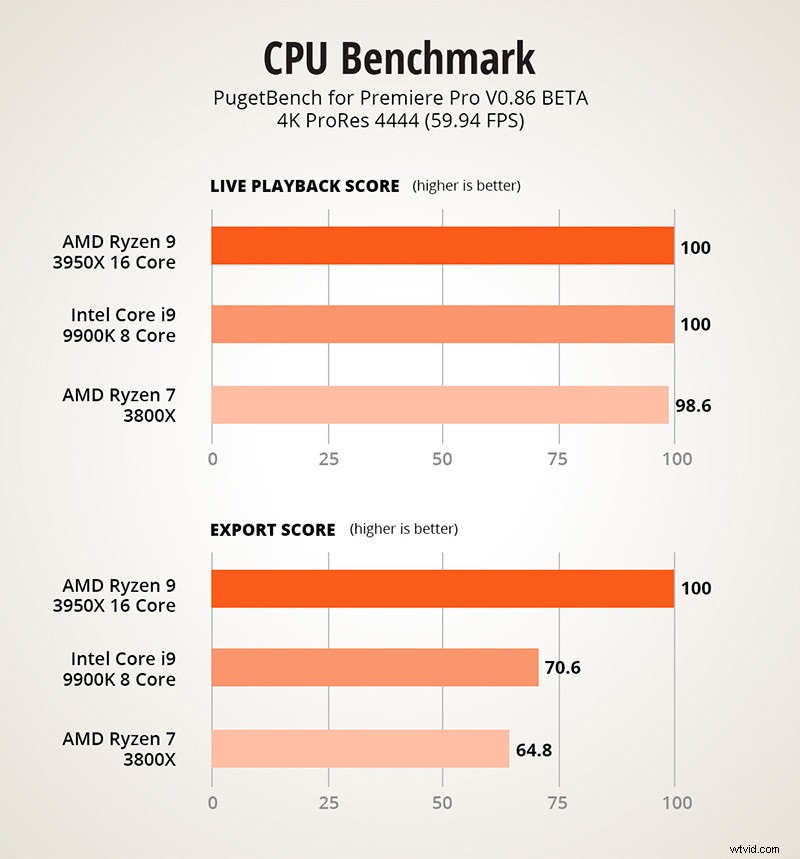
 RAM/geheugen
RAM/geheugen
Wat doet het?
Random Access Memory, of RAM, is in wezen supersnelle kortetermijnopslag op uw computer.
Of je nu beelden afspeelt of door browsertabs bladert, RAM zorgt ervoor dat alles waar je aan werkt direct toegankelijk blijft, zonder dat je hoeft te wachten tot het van je harde schijf is geladen of opnieuw van internet is gedownload.
Welke invloed heeft RAM op een video-editor?
De belangrijkste functie van RAM voor video-editors is om de voorbeeldbestanden in de cache op te slaan om een soepele weergave van beeldmateriaal mogelijk te maken. Hoe hoger de resolutie en bitdiepte van het beeldmateriaal waarmee je werkt, hoe meer RAM je nodig hebt.
Hier zijn enkele algemene richtlijnen om u te helpen kiezen hoeveel RAM u wilt krijgen voor uw bewerkingswerkstation.
- 4 GB RAM: Nee.
- 8 GB RAM: Aanvaardbaar voor kleine projecten en resoluties tot 1080p.
- 16 GB RAM: Dit is het realistische minimum dat u zou moeten krijgen. Maakt bewerking van 8-bits beeldmateriaal tot een resolutie van 4k mogelijk.
- 32 GB RAM: Optimaal als u van plan bent 4K-beelden te bewerken terwijl u andere processen op de achtergrond uitvoert, zoals After Effects, Photoshop of zelfs een aantal Chrome-tabbladen open laat (Chrome houdt van RAM).
- 64 GB RAM: Ideaal voor bewerking in 8k
- 28 GB RAM: Optimaal voor toekomstbestendig maken, opscheppen en redacteuren die nooit een van hun programma's sluiten.
Welk type RAM is het beste voor videobewerking?
Net als je CPU en videokaart heeft je RAM ook een kloksnelheid.
Als je een kant-en-klaar of aangepast systeem koopt, hoef je je hier niet al te veel zorgen over te maken, omdat ze waarschijnlijk het beste RAM-geheugen kiezen dat bij je CPU past.
Als u echter uw eigen bewerkingswerkstation bouwt, wilt u de maximale RAM-snelheid zien die uw CPU ondersteunt en RAM kopen die u kunt bijhouden. In onze computer ondersteunt onze CPU (de Ryzen 9 3950x) RAM met een kloksnelheid tot 3200 Mhz, dus dat hebben we gekocht.
Over het algemeen is DDR4-3200 RAM wat u in 2020 wilt hebben om ervoor te zorgen dat uw RAM uw CPU-prestaties niet opkropt.
Hier zijn een paar goede opties voor 32GB RAM-kits:
- Corsair Vengeance LPX 32GB DDR4 3200 MHz
- Patriot Viper Steel-serie 32GB DDR4 3200 MHz
- G.SKILL Ripjaws V-serie 32GB DDR4 3200 MHz
 Videokaart / GPU
Videokaart / GPU
Wat doet het?
Uw GPU (grafische verwerkingseenheid) is verantwoordelijk voor het ontvangen van de instructies van uw CPU (centrale verwerkingseenheid) met betrekking tot wat er op uw monitoren moet worden weergegeven. De GPU is veel krachtiger dan de CPU en heeft vaak duizenden cores in plaats van 6, 8 of 16.
Welke invloed heeft de videokaart op een video-editor?
De GPU versnelt de bewerkingsprestaties als het gaat om:
- Live afspelen van GPU-versnelde effecten
- Sneller RAM-voorbeelden in grafische programma's zoals After Effects
Bij uw videokaart moet u ook rekening houden met:
- Hoeveelheid toegewezen GPU-geheugen. Je hebt waarschijnlijk 4-8 GB nodig, vooral als je van plan bent om in 4k of hoger te bewerken
- Aantal aansluitingen op de kaart voor meerdere monitoren (DV of mini DV) en een derde beeldscherm voor weergave op volledig scherm (HDMI)
De GPU wordt alleen gebruikt voor zeer specifieke taken in je bewerkingssoftware, terwijl een snellere CPU alles wat je doet zal versnellen. Het is echter nog steeds belangrijk om een speciale GPU te hebben om deze taken uit te voeren (d.w.z. geen ingebouwde grafische kaart die op het moederbord wordt geleverd).
Bij bewerking is het verschil tussen een low-end videokaart en een top-of-the-line kaart echter niet erg groot en is het misschien niet het extra geld waard - tenzij je ook van plan bent om 3D-renderingprogramma's te gebruiken of de nieuwste games op maximale instellingen.
Als je meer wilt weten over GPU's en hoe deze je videobewerkingssoftware beïnvloeden, is dit een geweldig artikel.
Dat gezegd hebbende, hier zijn onze 2020-aanbevelingen voor goede, betere en beste videokaarten - nogmaals, afhankelijk van uw budget en ander gebruik van uw werkstation.
Goede videokaart voor videobewerking – GeForce RTX 2060 ($359)
- Kern: 1920
- GPU-geheugen: 6 GB
- Poorten: 3 DisplayPort, 1 HDMI
De GeForce RTX 2060 is een geweldige waar voor je geld. Het is niet ver verwijderd van de prestaties van de 2080 Super en ongeveer de helft van de prijs. Tenzij u van plan bent uw grafische kaart te gebruiken voor 3D-rendering of games, is dit de voordeligste videokaart die u kunt kopen voor bewerking.
Betere videokaart voor videobewerking – GeForce RTX 2080 Super ($789)
- Kern: 3072
- GPU-geheugen: 8 GB
- Poorten: 2 DisplayPort, 2 HDMI, 1 USB Type-C
De GeForce GTX 2080 Super gaat je meer GPU-kracht geven dan je weet wat je ermee moet doen.
Dit is de kaart die we voor ons systeem hebben gekozen, voornamelijk omdat we het extra GPU-geheugen wilden hebben voor toekomstbestendigheid tegen 8k-workflows en we spelen ook graag af en toe een game (op maximale instellingen natuurlijk!).
Beste videokaart voor videobewerking – Titan RTX ($2489)
- Kern: 3072
- GPU-geheugen: 24 GB
- Poorten: 2 DisplayPort, 2 HDMI, 1 USB Type-C
Deze kaart is belachelijk en je hebt hem waarschijnlijk niet nodig. Als u zich echter inzet voor een 8k-workflow, zal het 24 GB GPU-geheugen uw systeem zeer soepel laten werken en zullen de extra CUDA-kernen alle GPU-versnelde effecten en export verder versnellen. We hebben dit niet gekozen voor ons systeem, omdat het complete overkill zou zijn en natuurlijk erg duur is.
OPMERKING: Je zult merken dat we geen Radeon-kaarten in onze line-up hebben opgenomen. Er is niets mis mee, maar op dit moment presteren de GeForce-kaarten iets beter dan ze, vooral in Premiere Pro, wat een grote meerderheid van de editors momenteel gebruikt.
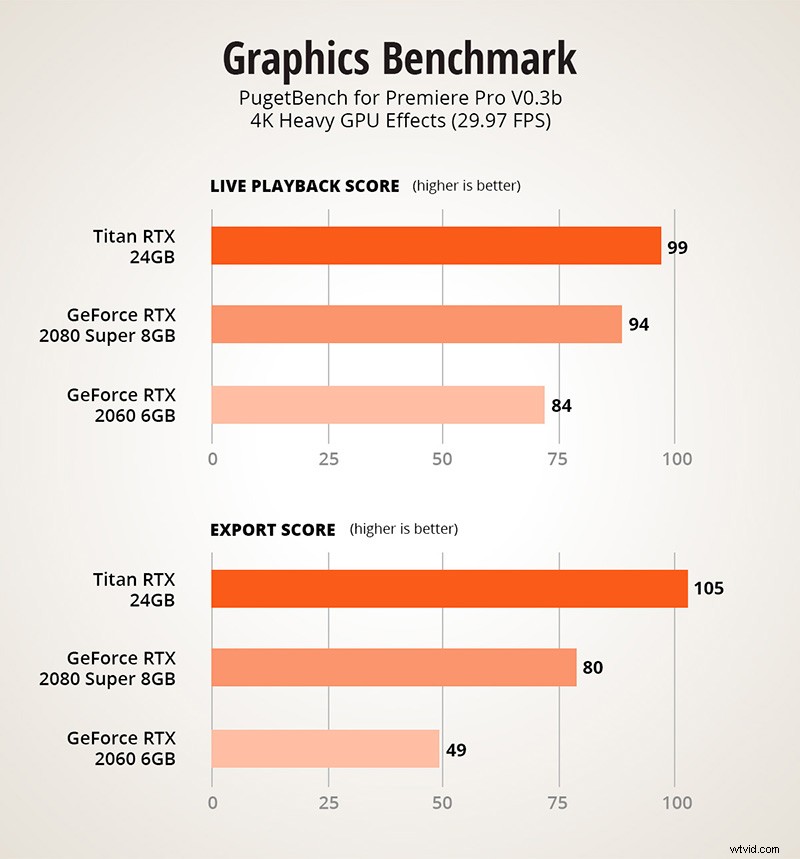
 Opslagschijven
Opslagschijven
Wat doen ze?
Uw opslag bevat uw besturingssysteem, uw programma's, uw media en diverse bestanden zoals cache en virtueel geheugen.
Welke invloed heeft opslag op een video-editor?
Dit is een belangrijk en veelzijdig onderwerp. Editors willen een combinatie van zeer snelle opslag en zeer grote opslag. Vanaf 2020 sluiten snelheid en grootte elkaar een beetje uit, maar dat verandert geleidelijk. Binnenkort kun je enorme, zeer snelle schijven krijgen, maar voor nu moet je de beste schijf kiezen voor elk onderdeel van je workflow.
Eerst een paar definities zodat we allemaal op dezelfde lijn zitten:
- Harde schijf: Groot van formaat (tot 15TB) en met draaiende schijven. Deze bevatten mechanische onderdelen en hebben relatief lage overdrachtssnelheden (100-200 MB/s). Ze worden aangesloten op het oudere en langzamere SATA III-protocol op uw computer.
- SATA SSD: Kleiner van formaat (tot 4 TB) zonder bewegende delen. Deze zijn veel sneller dan traditionele harde schijven (400-600 MB/s), maar iets duurder. Deze kunnen ook worden aangesloten op het oudere en langzamere SATA III-protocol op uw computer.
- NVMe SSD: Vergelijkbaar in grootte met SATA SSD (tot 4TB) maar nog sneller! Deze maken rechtstreeks verbinding met PCI-Express, net als een grafische kaart, waardoor ze ongelooflijke overdrachtssnelheden hebben (tot 5000 MB/s). Natuurlijk is dit momenteel ook de duurste opslagruimte die je kunt kopen.
Dit is de opslagstrategie voor videobewerking die we momenteel aanbevelen:
- SATA of NVMe SSD #1: Besturingssysteem en geïnstalleerde programma's
- SATA of NVMe SSD #2: Actieve bewerkingsprojecten, bronmedia, cache en werkschijf
- HDD: Zo veel als nodig voor opslag op langere termijn, back-ups en niet-actieve projectmedia
SSD-opslagopties (schijven #1 en #2):
Goede SSD-opslag voor videobewerking – Samsung 860 EVO 2TB ($279)
- Capaciteit :2TB
- Maximale leessnelheid: 550 MB/sec
- Maximale schrijfsnelheid: 520 MB/sec
- Protocol: SATA
De Samsung 860 EVO is een interne SSD-schijf die wordt aangesloten op de oudere SATA-interface. Het is nog steeds een snelle schijf die veel beter presteert dan een traditionele harde schijf en die een goede prijs heeft voor de grootte die je krijgt.
Betere SSD-opslag voor videobewerking – Samsung 970 EVO 2TB ($478)
- Capaciteit: 2TB
- Maximale leessnelheid: 3500 MB/sec
- Maximale schrijfsnelheid: 2500 MB/sec
- Protocol: NVMe
Wil je een stap omhoog, dan moet je kijken naar SSD's die aansluiten op het veel snellere NVMe-protocol. De Samsung 970 EVO heeft ongelooflijk hoge overdrachtssnelheden die je leven een stuk gemakkelijker maken als je met grote mediabestanden in je bewerkingssoftware werkt. Dat gezegd hebbende, vinden we het moeilijk om het een serieuze aanbeveling te geven voor de volgende opslagoptie, die zowel goedkoper als sneller is.
Beste SSD-opslag voor videobewerking – Gigabyte AORUS NVMe Gen4 M.2 2TB ($419)
- Capaciteit: 2TB
- Maximale leessnelheid: 5000 MB/sec
- Maximale schrijfsnelheid: 4400 MB/sec
- Protocol: NVMe
De Gigabyte AORUS MVMe Gen4 2TB-schijf is ECHT, ECHT snel. Voor minder geld dan de Samsung upgrade je naar een belachelijk snelle leessnelheid van 5000 MB/sec. In een programma als Premiere, wanneer je meerdere streams van 4k of zelfs 8k onbewerkt beeldmateriaal hebt, plus een hoop audio, zal dit type snelheid vrijwel garanderen dat je harde schijf nooit de bottleneck is bij het afspelen.
OPMERKING: Welke SSD-opslagopties u ook kiest, u wilt natuurlijk de capaciteit kiezen die voor u het meest logisch is. Voor ons systeem hebben we gekozen voor een 1TB NVMe SSD voor de OS/programmaschijf en een 2TB NVMe SSD voor de actieve project/mediaschijf.
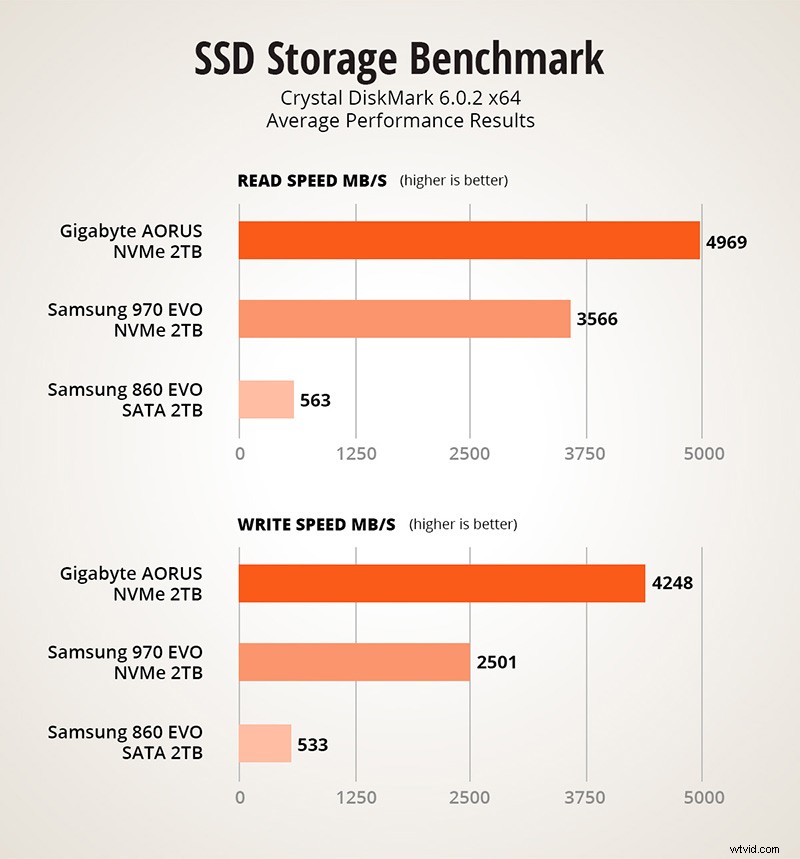
Opties voor HDD-opslag met grote capaciteit
Nu, met betrekking tot opslag op de harde schijf met grote capaciteit voor een videobewerkingsworkflow, zijn er veel opties en iedereen zal iets anders zeggen.
Over het algemeen wilt u bij het kiezen van uw extra opslagruimte rekening houden met de volgende factoren:
- Wilt u interne of externe schijven? We raden u aan minstens één grote interne schijf en vervolgens de combinatie van extra schijven die zinvol is voor uw workflow
- Hoeveel ruimte heb je nodig? Een extra 4TB HDD-opslag is waarschijnlijk een minimum. Dat gezegd hebbende, we hebben 24 TB extra interne HDD-opslag en nog eens 32 TB externe schijven die te allen tijde op dit systeem zijn aangesloten, hoewel we misschien packrats zijn ... dus het is niet nodig om dat voorbeeld te volgen.
- Wilt u een thuisserver of NAS instellen? Als je echt serieus bent, kan het zinvol zijn om tijd en geld te investeren in het maken van een thuisopslagserver, mogelijk met RAID-redundantie om je gegevens te beschermen. Dit is op zich al een behoorlijk omvangrijk onderwerp, maar het kan het overwegen waard zijn, afhankelijk van uw situatie en budget.
We gaan je niet vertellen wat de beste en slechtste HDD-opslagopties zijn, maar we zullen je vertellen welke schijven met grote capaciteit we voor dit systeem hebben gekozen en waarom:
Interne schijven met grote capaciteit – Western Digital Gold 10TB Enterprise Class ($316)
- Capaciteit: 10TB
- Maximale leessnelheid: 250 MB/sec
- Maximale schrijfsnelheid: 250 MB/sec
- Protocol: SATA
We houden van deze schijven om drie redenen:
- Ze zijn behoorlijk snel voor harde schijven met een overdrachtssnelheid van 250 MB/sec.
- Ze zijn ontworpen om betrouwbaarder te zijn en langer mee te gaan. Of dat nu waar is of niet, het helpt ons om 's nachts beter te slapen.
- Ze zijn enorm.
Externe schijven met grote capaciteit – Seagate Expansion 10TB externe HDD ($179)
- Capaciteit: 10TB
- Maximale leessnelheid: 160 MB/sec
- Maximale schrijfsnelheid: 160 MB/sec
- Protocol: SATA
We hebben er waarschijnlijk 20 op onze kantoorplanken staan, als back-up van allerlei projecten en andere aandrijvingen. Klop op hout, we moeten er nog een hebben die faalt en ze zijn een koopje voor de maat. We kunnen de kosten van duurdere schijven zoals Lacie en G-Tech gewoon niet rechtvaardigen als we er zoveel kopen. Bovendien ondersteunen we meestal een project van maximaal twee van deze om meerdere exemplaren te hebben, wat de prijs per TB nog belangrijker maakt.
De specificaties die we hebben gekozen voor ons nieuwste werkstation
Dus op dit punt hebben we de vier grote componenten doorgenomen die u wilt overwegen, of u nu een nieuw videobewerkingswerkstation gaat bouwen of kopen:
- De CPU/processor
- De GPU/videokaart
- De opslag
- Het RAM/geheugen
Voor het geval je nieuwsgierig bent, hier zijn alle onderdelen die we hebben gekozen om op te nemen bij het bouwen van ons nieuwe systeem ongeveer een week geleden. We deden een beetje gek en kozen onderdelen die oplichten... misschien niet per se het meest professioneel ogende werkstation, maar zeker heel leuk!
- CPU:AMD Ryzen 9 3950X ($749)
- Moederbord: MSI MEG X570 ACE ($ 357)
- RAM: 28GB Corsair Vengeance RGB PRO ($609)
- Videokaart: ASUS GeForce RTX 2080 Super 8GB ($769)
- SSD #1 (OS): Gigabyte AORUS NVMe Gen4 M.2 1TB ($ 229)
- SSD #2 (projecten): Gigabyte AORUS NVMe Gen4 M.2 2TB ($ 419)
- Grote interne HDD: Western Digital Gold 10TB Enterprise Class ($316)
- Grote externe HDD: Seagate Expansion 10TB externe HDD ($ 179)
- Case: Corsair Obsidian Series 750D Full Tower ($168)
- CPU-koeler:Corsair H115i RGB Platinum AIO vloeibare CPU-koeler ($ 147)
- Voeding: EVGA 80+ Goud 1000W ($ 189)
Totale kosten =$4.131
Dit systeem was zeker niet goedkoop, maar het is ongelooflijk krachtig en zal waarschijnlijk 5-7 jaar meegaan. Als onze taken 8-12 uur per dag afhankelijk zijn van één apparaat, is het fijn om af en toe tijd en geld te besteden aan het upgraden van uw gereedschap.
Uiteindelijk is dit werkstation ongeveer de prijs van een eersteklas iMac, maar met de volgende verschillen:
- Verdubbel het RAM-geheugen
- 2x snelheid op de videokaart,
- 2x de CPU-kernen
- Sneller, grotere SSD-opslag
- Een extra 20TB aan opslagruimte met grote capaciteit
- Geen 5K Retina-display 😢
- Het licht op 😊✨

Afsluiten
Hopelijk heeft deze handleiding u meer inzicht gegeven in hoe elk van de componenten van uw werkstation uw videobewerkingsworkflow kan versnellen (of vertragen).
Als je ergens vragen of opmerkingen over hebt, laat ze dan hieronder achter en we nemen contact met je op!
